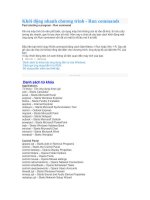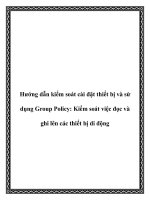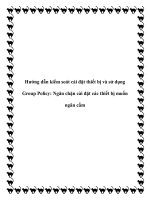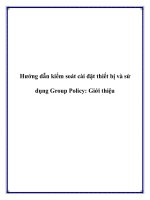Bài giảng Chương 3: Cài đặt thiết bị và chương trình trên máy tính
Bạn đang xem bản rút gọn của tài liệu. Xem và tải ngay bản đầy đủ của tài liệu tại đây (9.67 MB, 92 trang )
CHƯƠNG 3: CÀI ĐẶT THIẾT BỊ VÀ
CHƯƠNG TRÌNH TRÊN MÁY TÍNH
Phân hoạch và định dạng đĩa cứng
Cài đặt hệ điều hành và các thành phần cơ
bản
Cài đặt hệ điều hành
Cài đặt các chương trình điều khiển (Driver) cho
các thiết bị.
Bản vá lỗi (Hotfix) và gói vá lỗi (Service Pack)
cho hệ điều hành.
Cài dặt các phần mềm ứng dụng
Cách gỡ bỏ một chương trình ra khỏi máy tính
Phân hoạch ổ cứng
chia ổ đĩa thành các phân khu (partition) và nhiều ổ đĩa
logic.
tăng tốc độ cuả ổ cứng.
Cách tiến hành:
khởi động máy tính từ đĩa mềm hoặc đĩa CD Boot Hiren
để vào HĐH MS-DOS
A:\>fdisk_
màn hình hiển thị một thông báo yêu cầu người dùng
xác nhận cho phép hỗ trợ các bảng FAT 32 cho ổ cứng
hay không.
Phân hoạch ổ cứng
Nhấn N: hệ thống sử dụng hệ điều hành WindowsNT
hoặc hệ điều hành khác Windows hoặc các ổ đĩa có
dung lượng thấp hơn 2GB.
Nhấn Y: hỗ trợ cho hệ điều hành Windows.
nhấn phím Enter màn hình hiển thị trang đầu tiên
là FDISK Option, gồm các tùy chọn sau:
Phân hoạch ổ cứng
Phân hoạch ổ cứng
Cấu trúc của một ổ đĩa (về mặt logic) được phân
vùng như sau:
Thứ tự tạo đĩa: trước tiên tạo PRIMARY, sau đó
tạo EXTENDED, rồi mới tạo LOGICAL.
Phân hoạch một ổ đĩa mới hoàn toàn
Bước 1: trong màn hình FDISK OPTION nhấn
phím 1, sau đó nhấn Enter:
Bước 2: nhấn phím 1 để tạo phân vùng chính
Phân hoạch một ổ đĩa mới hoàn toàn
FDISK sẽ bắt đầu kiểm tra tính nguyên vẹn của
ổ đĩa.
màn hình hiển thị thông báo hỏi người dùng có
sử dụng kích thước tối đa cho Primary DOS
Partition hay không?
Nếu chỉ chia 1 partition thì nhấn Y (yes) và Enter.
Nếu chia thành nhiều ổ đĩa khác nhau, nhấn N (no)
và Enter, → đánh số dung lượng của Primary
Partition, ví dụ là 600 và nhấn Enter.
Phân hoạch một ổ đĩa mới hoàn toàn
Nhấn ESC để trở về Menu chính, màn hình FDISK OPTION.
Phân hoạch một ổ đĩa mới hoàn toàn
Bước 3: tạo Extention Partition
Trong màn hình FDISK OPTION, nhấn 1 và Enter.
xuất hiện màn hình:
nhấn phím 2 để chọn mục Create extended DOS
partition.
Phân hoạch một ổ đĩa mới hoàn toàn
Hệ thống sẽ kiểm tra đĩa, và xuất hiện hộp thoại
Phân hoạch một ổ đĩa mới hoàn toàn
Phân hoạch một ổ đĩa mới hoàn toàn
• muốn chia thêm nhiều ổ đĩa thì nhập dung lượng ổ đĩa vào, và
thực hiện tương tự cho nhiều ổ đĩa Logic khác.
Phân hoạch một ổ đĩa mới hoàn toàn
Nếu phần Extended DOS partition chì dành cho
một ổ đĩa (ổ D) thì nhấn Enter, màn hình xuất
hiện:
Nhấn ESC để trở về Menu chính, kết thúc quá
trình tạo partition cho đĩa cứng.
Phân hoạch một ổ đĩa mới hoàn toàn
Bước 4: Chọn partition ACTIVE
thiết lập Set Active cho Primary DOS partition để
đĩa cứng mới khởi động được.
Trong màn hình FDISK OPTION:
Phân hoạch một ổ đĩa mới hoàn toàn
• nhập số thứ tự của partition muốn set active dùng để cài đặt hệ điều hành.
• Thông thường ta chọn partition 1 (ổ C sau này), nhấn 1 và Enter.
Nhấn ESC để trở về menu chính. Quá trình FDISK kết thúc.
Phân hoạch một ổ đĩa đã có phân hoạch
trước hết ta phải xóa các Partition cũ.
Thực hiện xóa theo thứ tự từ LOGICAL đến
EXTENDED sau đó tới PRIMARY.
Bước 1: trong màn hình FDISK OPTION:
Phân hoạch một ổ đĩa đã có phân hoạch
• thực hiện theo nguyên tắc xóa từ 4 đến 1.
Bước 2: nhấn chọn 4 và Enter để xóa Non-DOS partition.
Bước 3: nhấn chọn 3 và nhấn Enter để xóa lần lượt các ổ
đĩa logical đang tồn tại, rồi nhấn ESC.
Phân hoạch một ổ đĩa đã có phân hoạch
Bước 4: xóa vùng Extended.
Bước 5: xóa Primary.
Trong màn hình FDISK OPTION nhấn chọn 3,
xuất hiện màn hình Delete DOS partition or Logical DOS
Drive, chọn 2.
Sau khi xóa Extended, nhấn ESC để tiếp tục.
Trong màn hình FDISK OPTION chọn 3,
xuất hiện màn hình Delete DOS partition or Logical DOS
Drive, chọn 1.
nhấn ESC để tiếp tục.
Sau khi tạo đĩa, có thể kiểm tra kết quả bằng cách chọn
mục 4 từ màn hình FDISK OPTION. Chọn Y để xem
chi tiết các Logical đã tạo.
Định dạng ổ cứng
khởi động máy từ đĩa khởi động, khi xuất hiện
dấu nhắc A:\>, gõ vào:
FORMAT <tên ổ đĩa>
Ví dụ: FORMAT C:
Định dạng ổ cứng
Sau một thời gian, tiến trình định dạng hoàn
thành, chương trình yêu cầu người dùng nhập
tên (Volume) của ổ đĩa, ta có thể nhập tên bất kỳ
(tối đa 11 ký tự), còn nếu không muốn đặt tên
thì nhấn Enter.
Sau khi định dạng xong, màn hình sẽ hiển thị
các thông tin về ổ đĩa và trở về dấu nhắc DOS
tại ổ A
Cài đặt hệ điều hành
Windows XP Professional
Yêu cầu phần cứng tối thiểu:
CPU: 233MHz hoặc cao hơn (đề xuất loại 300 MHz hoặc cao
hơn)
RAM: 64MB (đề xuất loại 128MB hoặc cao hơn)
HDD: 1.5 GB dung lượng còn trống
Ổ CD-ROM hoặc DVD-ROM
Bàn phím, chuột của Microsoft hoặc các thiết bị định vị
tương thích
Bộ điều hợp video và màn hình có độ phân giải Super VGA
(800 x 600) hoặc cao hơn.
Cài đặt hệ điều hành
Windows XP Professional
Chuẩn bị: Một đĩa CD ROM Windows XP
Professional (có số CD key).
Bước 1: phân hoạch và định dạng ổ cứng .
Bước 2: khởi động từ đĩa CD Windows XP (kiểm tra
BIOS để đảm bảo máy đang ở chế độ khởi động từ CDROM đầu tiên).
Bước 3: Nhấn phím bất kỳ khi dòng thông báo sau xuất
hiện “Press any key to boot from CD...”.
Cài đặt hệ điều hành
Windows XP Professional
Cài đặt hệ điều hành
Windows XP Professional
Cài đặt hệ điều hành
Windows XP Professional
Bước 4: chương trình tiến hành sao chép các file
cần thiết cho quá trình cài đặt vào đĩa cứng.
Bước 5: Windows XP Licensing Agrement...
xác nhận thông tin về đăng ký bản quyền.